title: 在mac上通过双虚拟机搭建windows内核调试环境
comments: true
categories: tags: - kernel
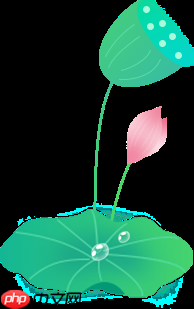 0x00 环境设置
0x00 环境设置
虚拟机软件:VMware Fusion
调试机:Windows 7
被调试机:Windows XP、Windows 7
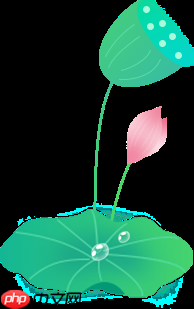 0x01 配置两个虚拟机的串行端口
0x01 配置两个虚拟机的串行端口
首先,需要为
调试机和
被调试机设置一个串行端口以实现通信。找到虚拟机的vmx文件,使用文本编辑工具右键打开.VMX文件,并追加以下配置来设置串行端口。
调试机 Win 7:
serial0.present = "TRUE" serial0.fileType = "pipe" serial0.startConnected = "TRUE" serial0.fileName = "/Users/jibin/Downloads/serial" serial0.tryNoRxLoss = "FALSE" serial0.pipe.endPoint = "client"
被调试机 XP:
serial0.present = "TRUE" serial0.fileType = "pipe" serial0.fileName = "/Users/jibin/Downloads/serial" serial0.tryNoRxLoss = "FALSE" serial0.pipe.endPoint = "server"
可以看到,调试机的COM端口设置为COM2。
 右键点击属性->端口设置,将波特率调整为115200。两台虚拟机都需要进行此修改,XP系统还需要修改boot.ini文件。
右键点击属性->端口设置,将波特率调整为115200。两台虚拟机都需要进行此修改,XP系统还需要修改boot.ini文件。
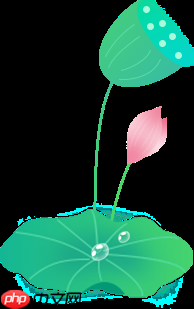 0x02 配置虚拟机环境
0x02 配置虚拟机环境
被调试机 XP:
在系统盘中找到Boot.ini文件,取消其只读属性,并使用记事本打开Boot.ini。
[boot loader] timeout=30 default=multi(0)disk(0)rdisk(0)partition(1)\WINDOWS [operating systems] multi(0)disk(0)rdisk(0)partition(1)\WINDOWS="XP Professional with Kernel Debugging" /noexecute=optin /fastdetect /debug /debugport=COM2 /baudrate=115200 multi(0)disk(0)rdisk(0)partition(1)\WINDOWS="Microsoft Windows XP Professional" /noexecute=optin /fastdetect
其中最后一行为新添加的,用于创建一个新的调试系统。
/debug 启用内核调试,/debugport=COM2 指定使用哪个端口连接调试系统和被调试系统,/baudrate=115200 设定串口的数据传输速率。
被调试机 Win 7:
待补充
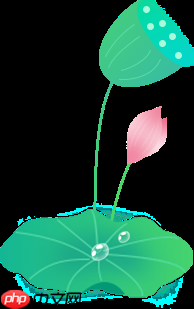 0x03 开始调试
0x03 开始调试
在调试机Win7中打开windbg进行配置,选择File -> kernel debug…,并设置相应的Port和Baud Rate。
文末福利
 今日特别档,与技术社区新伙伴【SecIN】携手为大家带来福利活动!
今日特别档,与技术社区新伙伴【SecIN】携手为大家带来福利活动!
活动内容:活动期间内关注我们公众号的用户,转发此文至朋友圈并集赞30个,截图发送至后台。10个激活码名额先到先得,点赞最多的用户将额外获得一张京东卡。
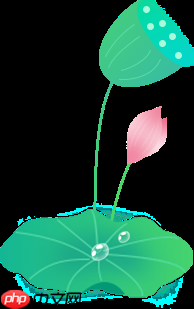 SecIN介绍
SecIN介绍
SecIN是启明星辰云众可信旗下的信息安全技术社区。旨在构建高品质的信息安全技术共享生态圈,让每一个信息安全爱好者及安全从业人员在这里自我发展、自我提升。SecIN地址:https://www.php.cn/link/8ef3abcafea125f2518236e28761c9da
点“在看”快来参与哦!































